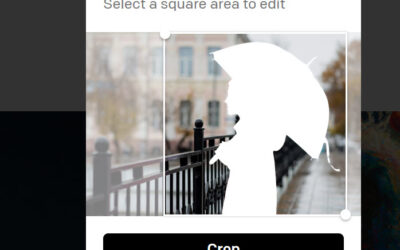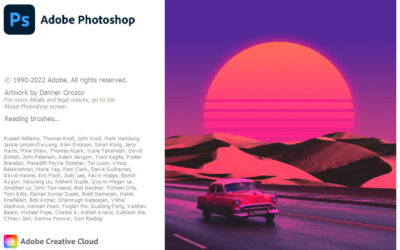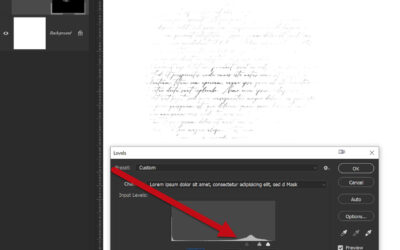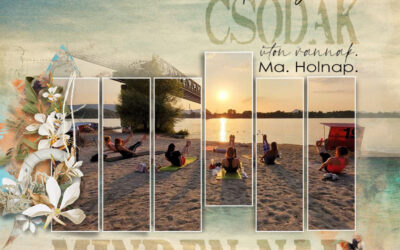Puzzle sablon
A múlt heti Bingó játékban egy fotót kellett darabolni. Gondoltam, gyártok egy puzzle-t úgy, hogy máskor is fel lehessen használni. Aki olvasta (pláne kipróbálta) ezt a sablont, annak nem lesz ismeretlen a folyamat. Az oldalam ilyen lett: Ami kell hozzá, egy puzzle formákat kiadó kép. Google...
Affinity Photo 2
Az Affinity Photo-ról rengeteg cikk van a blogon, és nem véletlenül. Rendkívül jó program, nagyon olcsó áron. A frissítéseket is plusz költség nélkül lehetett letölteni nyolc éven keresztül. A most megjelent 2-es verzió már nem tartozik bele ebbe a kedvezménybe, ez talán érthető is ennyi év után....
Mit is kezdjünk egy wordarttal
Szerintem mindenki tudja, mi is a wordart a fotókönyv készítésben. Szavakat vagy kifejezéseket alkotó szöveg, ami a nyelv és a vizuális képek kombinációja. Természetesen a tartalma is lényeges, de leginkább díszítésként használjuk. Készíthetjük magunknak is, vagy letölthetünk, vásárolhatunk ilyen...
CEWE-Bingó – 2022. november – naptár 2023
A random oldal épp nem működik, de most nem is kell sorsolnia Mr. Randomnak, hisz Jolly Joker hét volt – mindenki azt csinált, amit akart:) Erre a hétre nzsuzsa talált ki feladatot. Ha először játszol, feltétlen olvasd el a szabályokat. A naptár épp akciós is. 1.000 Ft kedvezmény bármilyen típusú...
DALL·E
A Midjourney korábban már témája volt a blognak, egy mesterséges intelligencián alapuló eszköz, mely szavak megadásából alkot képeket. https://halado.fotokonyv.hu/midjourney/ A DALL·E tulajdonképpen ugyanezt teszi. Korábban várólista volt, hogy ki lehessen próbálni, én már annyit vártam rá, hogy...
Photoshop 2023
Az Adobe Max rendezvény minden évben bemutatja az Adobe-család programjainak frissítéseit, és így volt ez az idén is. Akinek előfizetése van, azonnal le is tölthette, és persze ki is próbálhatta az újdonságokat. Talán a leglényegesebb az Adobe Sensei AI fejlesztései révén a jobb minőségű...
Két különleges ecset blending mód
Az ecset eszköz talán a legsokoldalúbb eszköz a Photoshop-ban, nem csak arra való, hogy valamit rajzoljunk, fessünk vele, de ezzel dolgozunk a maszkokon is, így többek között a korrekciós rétegek hatása vagy a réteg láthatósága is ezzel szabályozható. Az ecseteknek éppúgy van blending módja, mint...
Tipp a maszkoláshoz
Szöveg maszkolása A maszkolás alapesetben úgy néz ki, hogy van egy maszk, felette a szöveg. Az alsó réteg – vagyis a maszk – szabályozza a felette lévő réteg láthatóságát és tartalmát. Ha a maszk bármely része átlátszó, akkor ugyanez a terület a felette lévő rétegen el lesz rejtve. Ahhoz, hogy ez...
Rétegekre osztás
Zseniális kis szkriptre akadtam! Egy réteg minden egyes összefüggő pixelcsoportját külön rétegre helyezi. Letölteni innen tudod. Elég régi, de a legújabb Photoshop-pal is tökéletesen működik. A script helye: C:\Program Files\Adobe\Adobe Photoshop (a te verziószámod)\Presets\Scripts, oda kell...
Hatodik alkalommal kerül megrendezésre a világ legnagyobb fotópályázata
Csatlakozzon a világszerte több ezer fotóst számláló közösségünkhöz, és ossza meg velünk a saját szemszögéből látott lenyűgöző világot. A pályázaton való részvétel nem csupán alkotói önkifejezésre ad lehetőséget, hanem az SOS Gyermekfalvak Világszervezetének a nemes céljait is támogatja. Ne hagyja ki ezt a kivételes lehetőséget, és mutassa meg, hogy miként látja a világot a saját lencséjén keresztül!
CEWE Bingó
CEWE-Bingó – 2024. augusztus – hátraarc
Nagy és figyelemfelkeltő word art-ot kellett készíteni az elmúlt héten. Örülök, hogy játszottatok:) Aki nyert is: Erre a hétre minyu talált ki játékot. Ha először játszol, feltétlen olvasd el a szabályokat. Készíts oldalt olyan képpel, amin a szereplő(k) háttal szerepel(nek). Érdekes így...
CEWE-Bingó július – eredményhirdetés
Köszönöm, hogy júliusban sok remek oldallal töltöttétek meg a galériát. Szokás szerint minden résztvevő százalékos kupont kap a kitöltött Bingó szerint (20-30-40%), ezt elküldöm a galériában regisztrált e-mail címre. És kategóriánként még egy-egy scrap utalványt is sorsolunk, ehhez kérem, hogy a...
CEWE-Bingó – 2024. augusztus – word art
Mr. Random pihen ma, mert Jolly Joker hét volt, így nem kell sorsolnia:) Erre a hétre Gólya talált ki játékot. Ha először játszol, feltétlen olvasd el a szabályokat. Régen volt már word art-os feladat. Legyen egy jó hangsúlyos wa az oldaladon. Készítettem néhány nagyon egyszerűt, amit...
CEWE-Bingó – 2024. augusztus
Ajajajaj, elérkezett az augusztus, mindjárt vége a nyárnak! Használd ki minden pillanatát. Legyen szó nyaralásról, családi összejövetelekről vagy egy egyszerű sétáról, minden emlék tökéletes alapanyag a fotókönyvhöz. Jó szórakozást és sok vidám programot erre a hónapra is. A júliusi szelvényeket...
CEWE-Bingó – 2024. július – Jolly Joker
Kedvenc város bemutatása, vagy akár a város, ahová el akarsz jutni. Ez volt a témája az elmúlt hétnek.Köszönöm az oldalakat:) Aki nyert: Júliusban öt hétfő van, így szokás szerint ez a hét Jolly Joker, vagyis a Bingó bármelyik feladatát lecserélheted tetszésed szerint.Ha először játszol, feltétlen...
CEWE-Bingó – 2024. július – város
Örülök, hogy tetszettek a mintázatok, és szép oldalt készítettetek velük:) Aki még nyert is: Erre a hétre mmoni talált ki feladatot. Ha először játszol, feltétlen olvasd el a szabályokat. A hétre az a feladat, hogy mutass be egy várost, amit arra érdemesnek találsz! Lehet olyan hely, ahol jártál...